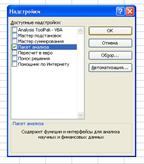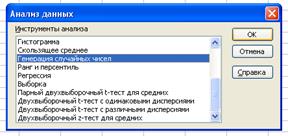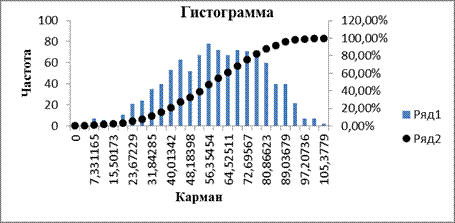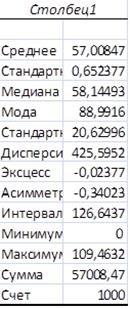Порядок и пример выполнения расчетов
1.Включить ПК и открыть диалоговое окно Microsoft Excel. В меню «Сервис» на панели инструментов выбрать команду «Надстройки».
2.В диалоговом окне «Надстройки» отметить «Пакет анализа» и нажать кнопку ОК, вследствие чего в Microsoft Excel добавятся функции и интерфейсы для анализа научных и финансовых данных.
3.В меню «Сервис» выбрать команду «Анализ данных». В открытом диалоговом окне «Анализ данных» отметить «Генерация случайных чисел» и нажать кнопку ОК.
 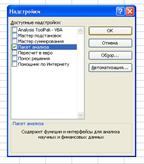
4.В диалоговое окно «Генерация случайных чисел» ввести заданные в варианте ЛР параметры первого элемента анализируемой системы: число переменных (1, если такой элемент в системе один, и 2, если их два), объем реализаций, вид закона распределения, среднюю наработку на отказ и ее СКО. Пометить интервал ячеек на странице Excel для вывода случайных чисел. Нажать кнопку ОК. В выходном интервале (А2:А1001) расположится заданное число случайных чисел, характеризующихся заданным распределением.
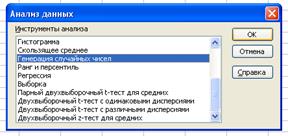
5.Повторить пп. 3, 4 для второго элемента, соответственно изменяя значения заданных параметров и выходной интервал (В2:В1001).
Повторить пп. 3, 4 для третьего и четвертого элементов, изменив параметры и выходной интервал (C2:D1001). Поскольку эти элементы характеризуются одинаковыми параметрами и распределением – упростим процедуру генерации случайных чисел, задав число переменных, равное двум.

6.В открытом окне «Microsoft Excel – Книга 1» заполнить заголовок столбцов: A1=tn1; B1=tn2; C1=tn3; D1=tn4; E1=T, где tn1...tn4 – реализации наработок на отказ элементов системы, а Т – реализации случайной наработки системы на отказ. В строке формул записать формулу вычисления случайной наработки системы на отказ в каждой из 1000 реализаций с занесением результата в ячейку Е2, копирующуюся до ячейки Е1001:
Е2=МИН{МИН(А2;В2);МАКС(С2;D2)}.
Результаты расчета для варианта:
| t ср1
| t ср2
| t ср3
| t ср4
| σ1
| σ2
| σ3
| σ4
| |
|
|
|
|
|
|
|
| приведены ниже во фрагменте таблицы.
| tn1
| tn2
| tn3
| tn4
| T
| | 86,39721
| 66,13777
| 23,85719
| 57,31323
| 57,31323
| | 74,6678
| 46,94363
| 138,4024
| 74,86521
| 46,94363
| | 92,93109
| 78,20503
| 58,63817
| 45,36891
| 58,63817
| | 105,3177
| 126,6306
| 82,16397
| 56,76504
| 82,16397
| | 104,3802
| 40,87542
| 70,21161
| 48,36306
| 40,87542
| | 110,7976
| 72,95302
| 48,18186
| 51,87791
| 51,87791
| | 63,79695
| 102,0114
| 32,01526
| 54,63896
| 54,63896
| | 87,18983
| 42,71482
| 15,49827
| 89,91096
| 42,71482
| | 103,1403
| 69,90533
| 122,2349
| 29,70535
| 69,90533
| | 76,95959
| 91,56128
| 49,33212
| 75,85878
| 75,85878
| | 81,71755
| 62,05892
| 35,17597
| 74,73052
| 62,05892
| | 69,71481
| 83,63765
| 25,01915
| 61,11803
| 61,11803
| | 67,83707
| 72,74702
| 151,1372
| 31,83055
| 67,83707
| | 78,26845
| 46,5397
| 28,87914
| 5,465834
| 28,87914
| | 80,71792
| 67,21257
| 62,88015
| 95,84748
| 67,21257
| | 64,58483
| 92,84651
| 28,05954
| 52,57499
| 52,57499
| | 83,1849
| 65,15717
| 42,05608
| 55,74175
| 55,74175
| | 85,15143
| 31,23904
| 41,02838
| 36,60166
| 31,23904
| | 91,61824
| 83,11682
| 51,57506
| 108,9726
| 83,11682
| | 85,61408
| 108,6153
| 88,75453
| 51,3958
| 85,61408
| | 86,07611
| 92,38011
| 107,1978
| 86,32771
| 86,07611
| | 85,55711
| 84,5252
| 46,6767
| 71,77
| 71,77
| | 106,1117
| 123,3887
| 80,30671
| 39,21294
| 80,30671
| | 88,97659
| 22,47731
| 95,25548
| 94,41622
| 22,47731
| | 87,76611
| 73,86029
| -0,504
| 64,69558
| 64,69558
| | 83,84151
| 104,5132
| 11,18371
| 59,35603
| 59,35603
| | 113,6665
| 77,82654
| 33,32635
| 88,11024
| 77,82654
| | 100,3881
| 90,86227
| 48,92753
| 68,16332
| 68,16332
| | 118,5079
| 31,39104
| -13,3636
| 179,9543
| 31,39104
| | 82,14112
| 62,73194
| 44,18276
| 102,9307
| 62,73194
| | 109,9375
| 41,83045
| -29,7773
| 53,83014
| 41,83045
| Примечание: При генерации в столбце Т отрицательных значений, их следует заменить на «0».
7.В меню «Сервис» выбрать команду «Анализ данных». В открывшемся диалоговом окне отметить «Гистограмма» и нажать кнопку ОК. В открывшемся диалоговом окне ввести входной интервал (Е2:Е1001). Отметить пункты: «Метки», «Новый рабочий лист», «Интегральный процент», «Вывод графика». Нажать кнопку ОК.

Встроенная функция Microsoft Excel разбивает входной интервал на подинтервалы (карманы), вычисляет частоту попадания данных в карман и накопленный (интегральный) процент.
| Карман
| Частота
| Интегральный %
| |
|
| 0,70%
| | 3,245883
|
| 0,80%
| | 7,331165
|
| 1,50%
| | 11,41645
|
| 2,10%
| | 15,50173
|
| 2,60%
| | 19,58701
|
| 3,70%
| | 23,67229
|
| 5,81%
| | 27,75757
|
| 8,21%
| | 31,84285
|
| 11,71%
| | 35,92814
|
| 15,72%
| | 40,01342
|
| 21,02%
| | 44,0987
|
| 27,33%
| | 48,18398
|
| 32,53%
| | 52,26926
|
| 39,24%
| | 56,35454
|
| 47,05%
| | 60,43982
|
| 54,25%
| | 64,52511
|
| 60,96%
| | 68,61039
|
| 68,17%
| | 72,69567
|
| 75,28%
| | 76,78095
|
| 81,88%
| | 80,86623
|
| 87,89%
| | 84,95151
|
| 91,89%
| | 89,03679
|
| 95,90%
| | 93,12208
|
| 98,10%
| | 97,20736
|
| 98,80%
| | 101,2926
|
| 99,50%
| | 105,3779
|
| 99,70%
| | Еще
|
| 100,00%
| 8.На вкладках листов, внизу окна «Microsoft Excel – Книга 1», появляется лист 4, на котором изображена гистограмма распределения наработки системы на отказ и функция интегрального процента, эквивалентная зависимости вероятности отказа системы от наработки.
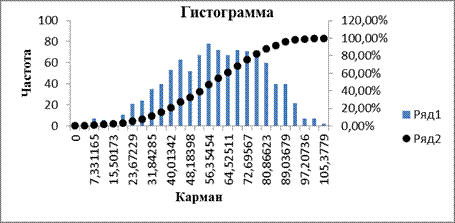
9.В меню «Сервис» выбрать команду «Анализ данных». В открывшемся окне отметить «Описательная статистика» и нажать кнопку ОК. В открывшемся диалоговом окне ввести Входной интервал (Е2:Е1001), Выходной интервал отметить пункты «Группирование по столбцам» и «Итоговая статистика».
Примечание: Статистический анализ полученных значений Т можно провести по гистограмме, но при этом необходимо учитывать частоту попадания значений в каждый карман.
| 10.Полученные параметры приведены на фрагменте «Столбец 1».
Кривая нормального распределения, которой можно аппроксимировать гистограмму наработки системы на отказ, характеризуется следующими параметрами:
· оценка математического ожидания (среднее) – 57,01 ч,
· СКО среднего – 0,65 ч.
Вероятность безотказной работы системы равна разнице между единицей (100%) и значениями интегрального процента, изображенного в виде кривой на гистограмме.
| 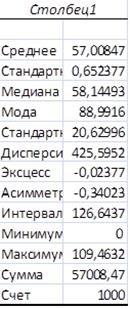
| | 11.Для оценки эффективности резервирования элемента 3 элементом 4 с точки зрения повышения надежности системы, необходимо повторить расчеты по п.п. 4 – 9 и по итоговой статистике оценить эффективность резервирования. В нашем случае система баз элемента 4 имеет отличающуюся статистику:
· среднее – 45,79 ч,
· СКО среднего – 0,80 ч.
Таким образом, средняя наработка на отказ системы уменьшилась на 11,22 ч. следовательно, резервирование самого ненадежного элемента (3) приводит к существенному увеличению наработки до отказа системы.
| 
|

Композиция из абстрактных геометрических фигур Данная композиция состоит из линий, штриховки, абстрактных геометрических форм...
|

Важнейшие способы обработки и анализа рядов динамики Не во всех случаях эмпирические данные рядов динамики позволяют определить тенденцию изменения явления во времени...
|

ТЕОРЕТИЧЕСКАЯ МЕХАНИКА Статика является частью теоретической механики, изучающей условия, при которых тело находится под действием заданной системы сил...
|

Теория усилителей. Схема Основная масса современных аналоговых и аналого-цифровых электронных устройств выполняется на специализированных микросхемах...
|
Методы прогнозирования национальной экономики, их особенности, классификация В настоящее время по оценке специалистов насчитывается свыше 150 различных методов прогнозирования, но на практике, в качестве основных используется около 20 методов...
Методы анализа финансово-хозяйственной деятельности предприятия
Содержанием анализа финансово-хозяйственной деятельности предприятия является глубокое и всестороннее изучение экономической информации о функционировании анализируемого субъекта хозяйствования с целью принятия оптимальных управленческих...
Образование соседних чисел Фрагмент:
Программная задача: показать образование числа 4 и числа 3 друг из друга...
|
Тема: Изучение приспособленности организмов к среде обитания Цель:выяснить механизм образования приспособлений к среде обитания и их относительный характер, сделать вывод о том, что приспособленность – результат действия естественного отбора...
Тема: Изучение фенотипов местных сортов растений Цель: расширить знания о задачах современной селекции. Оборудование:пакетики семян различных сортов томатов...
Тема: Составление цепи питания Цель: расширить знания о биотических факторах среды. Оборудование:гербарные растения...
|
|